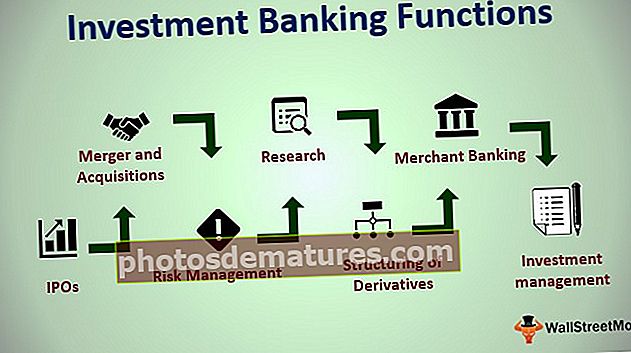ВБА Пронађи и замени | Како пронаћи и заменити речи у програму Екцел ВБА?
Пронађи и замени функцију у ВБА
Ако ваш екцел посао укључује рутинске задатке да нешто пронађете и замените нечим, овај чланак вам треба по сваку цену. Јер након читања овог чланка вероватно бисте уштедели 80% свог времена учењем ове технике ВБА кодирања. Пронађи и замени у Екцелу је често коришћени алат, а исто можемо применити и на ВБА. У нашем ранијем чланку „ВБА Финд“ показали смо вам како да користите методу ФИНД у ВБА. У овом чланку ћемо вам показати како се користи ВБА метода „Пронађи и замени“.
Пратите чланак да бисте научили ову технику.

ВБА пронађи и замени синтаксу
Да бисмо користили методу Пронађи и замени у ВБА, морамо следити кораке дате у наставку. Прво смо изабрали опсег ћелија, па спомените опсег ћелија помоћу објекта РАНГЕ у ВБА.

Сада ставите тачку (.) Да бисте видели листу ИнтеллиСенсе.

Изаберите метод Замени са листе.

Можемо видети огромну листу параметара методе Замени. Сада ћемо видети објашњење сваког параметра у наставку.
- Шта: Ово није ништа друго до оно што треба да пронађемо да бисмо заменили вредност.
- Замена: Са пронађеном вредношћу, чиме би требало заменити нову вредност.
- Погледати на: Ово је помињање да ли желимо да погледамо цео садржај или само његов део. Овде можемо доставити два параметра „клВхоле“ и „клПарт“.
- Редослед претраживања: Ово ће поменути редослед претраживања или редове или колоне. Овде можемо доставити два параметра „клБиРовс“ и „клБиЦолумнс“.
- Матцх Цасе: Садржај који тражимо разликује велика или мала слова. Ако је аргумент који разликује велика и мала слова ИСТИНА или ФАЛСЕ.
- Формат претраживања: Садржај такође можемо претраживати форматирањем вредности коју тражимо.
- Замените формат: Један формат такође можемо заменити другим.
Примери ВБА проналажења и замене у програму Екцел
Испод су неки примери Екцел ВБА методе Пронађи и замени.
Овде можете преузети овај ВБА Пронађи и замени Екцел образац - ВБА Пронађи и замени Екцел предложакПример # 1 - ВБА проналажење и замена речи
Ок, погледајмо следећи пример да бисмо разумели ВБА метод проналажења и замене. Погледајте следеће податке.

Корак 1: Прво помињемо опсег ћелија које замењујемо. У овом примеру је опсег од А1 до Б15, тако да ће код бити опсег („А1: Б15“).
Шифра:
Суб Замените_Пример1 () Опсег ("А1: Б15") Крај Суб 
Корак 2: Сада ставите тачку да бисте видели листу ИнтеллиСенсе.

Корак 3: Изаберите методу Замени са листе ИнтеллиСенсе.

Корак 4: Спомените који параметар као „септембар“.
Шифра:
Опсег ("А1: Б15"). Замените шта: = "септембар"
Корак 5: Следеће Заменити параметром би требало да буде наша нова вредност коју замењујемо са тј. „Децембар“.
Шифра:
Опсег ("А1: Д4"). Замените шта: = "септембар", замена: = "децембар"
Ок, од сада занемари све остале параметре. Сада покрените ВБА код да бисте видели метод замене са ВБА.

Дакле, заменио је сав септембар речју „децембар“.
Пример # 2 - Замена која разликује велика и мала слова
Напреднији пример методе ВБА Пронађи и замени биће употреба методе замене осетљиве на велика и мала слова. За овај пример креирао сам овај узорак података као што је приказано на доњој слици.

Имамо два ћелијска податка великим словима „ПОЗДРАВ“. Где год имамо велико „ХЕЛЛО“, требало би га заменити новом речју „Хиии“.
Као и обично, напишите код, наведите шта прво пронаћи и шта прво заменити.
Шифра:
Суб Реплаце_Екампле2 () опсег ("А1: Д4"). Замените шта: = "ПОЗДРАВ", замена: = "Хиии" Крај Суб 
Сада за следећи аргумент „Матцх Цасе“ напишите услов као ТРУЕ.
Шифра:
Опсег ("А1: Д4"). Замените шта: = "ПОЗДРАВ", замена: = "Хиии", МатцхЦасе: = Тачно 
Сада покрените код који ће заменити само велики „ХЕЛЛО“ у „Хиии“.

Замислите да нисте применили аргумент „Матцх Цасе“ у ВБА, онда ће он заменити све „Здраво“ у „Хиии“.

Напомена: Овде сам уклонио аргумент „Матцх Цасе“, подразумевано је вредност аргумента МАТЦХ ЦАСЕ ФАЛСЕ.

Као што видимо на горњој слици, заменио је све речи „здраво“ на „хиии“.
Дакле, кад год желимо да користимо критеријуме МАТЦХ ЦАСЕ, требало би да применимо аргумент као „ТРУЕ“ и по дефаулту је ова вредност аргумента „ФАЛСЕ“. Овако, методом „ПРОНАЂИ И ЗАМЕНИ“ можемо пронаћи нешто и заменити пронађену вредност нечим другим.